7 consigli per ottenere il massimo dal vostro iPhone 11 Fotocamera Pro
Se si è passati all’iPhone 11 o all’iPhone 11 Pro, il motivo principale è probabilmente dovuto alla fotocamera. È facilmente la caratteristica migliore dei nuovi iPhone. In questo articolo, esamineremo diversi suggerimenti per aiutarvi a ottenere il massimo da foto e video sul vostro nuovo iPhone 11.
Glossario
Non c’è tempo? Guarda il nostro video!
Selezione di più persone
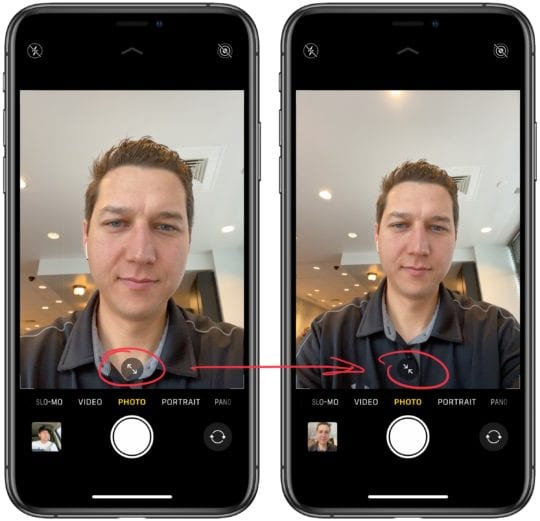
La prima cosa che voglio guardare è l’ampliamento del campo visivo della telecamera frontale. Se si salta a prendere un selfie sull’iPhone 11 Pro, ci sono due frecce che si vedono in basso. Se si toccano queste, il campo visivo si espanderà, il che rende più facile prendere selfie di più persone. Quello che è bello è che se si ruota il telefono, il campo visivo si espanderà automaticamente.
Foto in modalità notturna
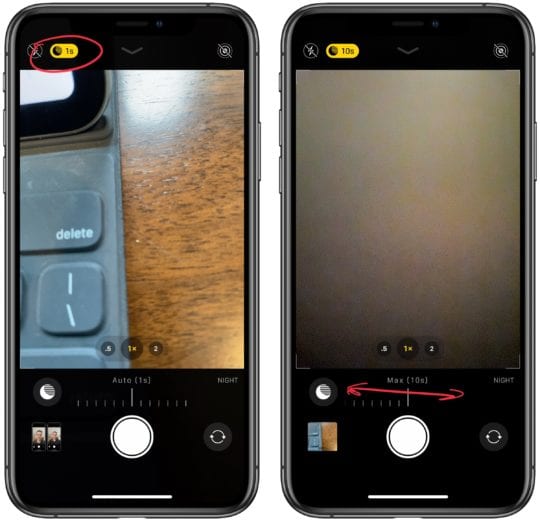
La seconda cosa che voglio guardare è scattare foto in modalità notturna. Una delle cose che Apple ha fatto un ottimo lavoro è rendere la modalità notturna qualcosa che si attiva automaticamente quando ci si trova in situazioni di scarsa illuminazione. Tuttavia, è ancora possibile fare alcune modifiche alla modalità notturna per scattare foto di stile diverso.
Quando la modalità notturna si attiva, vedrete un’indicazione gialla verso la parte superiore dello schermo, che vi mostrerà per quanti secondi l’otturatore rimarrà aperto. Premere il pulsante, e si può scorrere per selezionare quella quantità di tempo. La Modalità Notturna andrà fino a 30 secondi. Tuttavia, vedrete quel massimo di 30 secondi solo se il telefono è molto stabile su qualcosa come un treppiede.
Impostazione di un timer
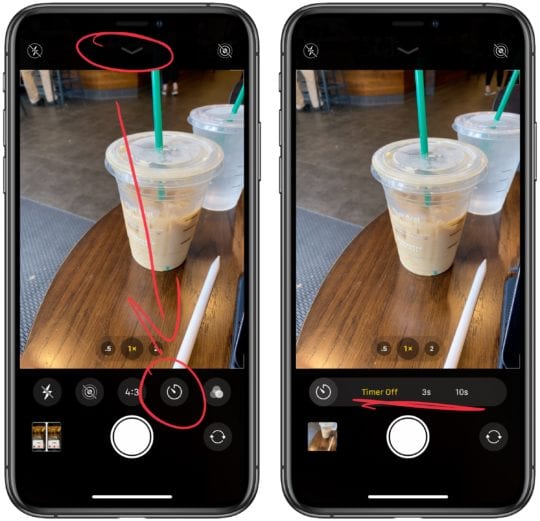
Quindi in iOS 13, Apple ha apportato alcune modifiche al modo in cui si imposta un timer. Nella parte superiore dell’applicazione della fotocamera, si vede un’icona Chevron. Se la toccate, vedrete apparire alcune opzioni verso la parte inferiore dello schermo. Una di queste è l’opzione del timer. Qui potete selezionare gli intervalli di tre o dieci secondi.
Filtri video dal vivo
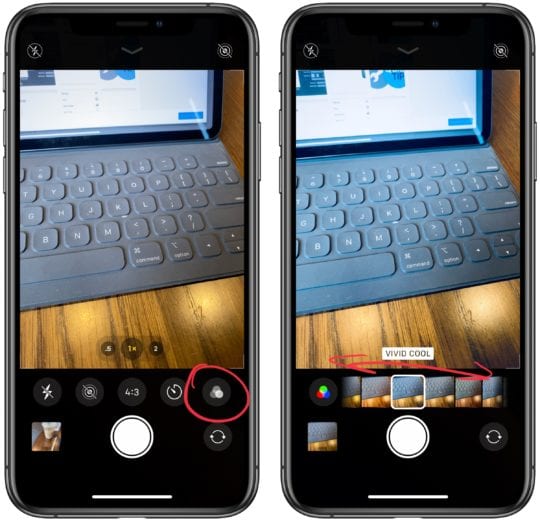
Un’altra opzione ordinata nel menu è rappresentata dai filtri foto dal vivo. Se si seleziona questa opzione, si possono vedere i filtri foto e video applicati in tempo reale. È possibile scorrere le diverse opzioni. Penso che la parte migliore di questa funzione sia ottenere un’anteprima di come saranno gli effetti in tempo reale.
Video Quick Take
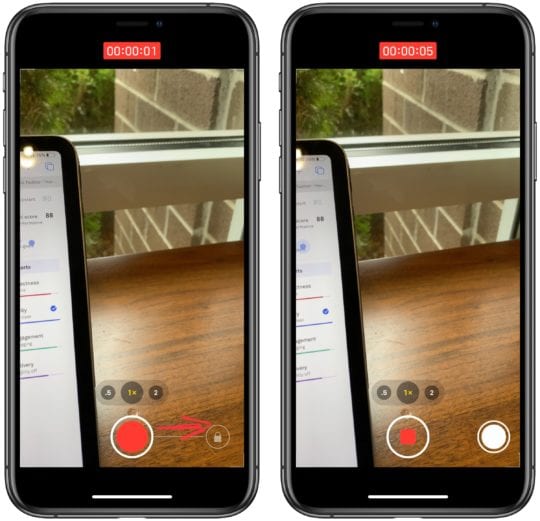
L’applicazione Camer in iOS 13 aggiunge anche una funzione che Apple chiama Quick Take video. Quando si tiene premuto il pulsante dell’otturatore, l’iPhone inizierà a catturare video invece di scattare foto a raffica. Mi è piaciuta questa funzione perché permette di catturare video senza perdere un colpo. Inoltre, è possibile scorrere verso destra per scattare un video invece di tenere premuto il pulsante dell’otturatore.
Diapositiva a sinistra per scatti a raffica 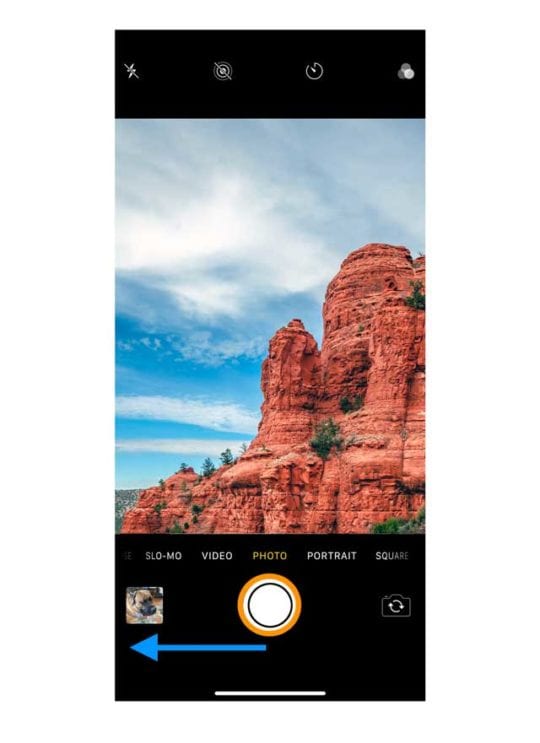
Naturalmente, potreste chiedervi: “Come faccio a scattare foto a raffica? In iOS 13, invece di scorrere verso destra, è necessario tenere premuto il pulsante dell’otturatore e far scorrere immediatamente a sinistra. Quindi qui è un po’ diverso rispetto a iOS 12.
Per iPhone e iPad più vecchi di iPhone 11, si tocca e si tiene premuto il pulsante dell’otturatore nella parte inferiore della fotocamera per scattare foto a raffica.
Questo cambiamento è solo sulla serie iPhone 11 – premere il pulsante dell’otturatore e poi farlo scorrere a sinistra e tenerlo premuto per tutto il tempo che si desidera scattare una raffica di foto. Per smettere di scattare foto, rilasciare il dito.
Cambiare la frequenza dei fotogrammi nell’app per le telecamere
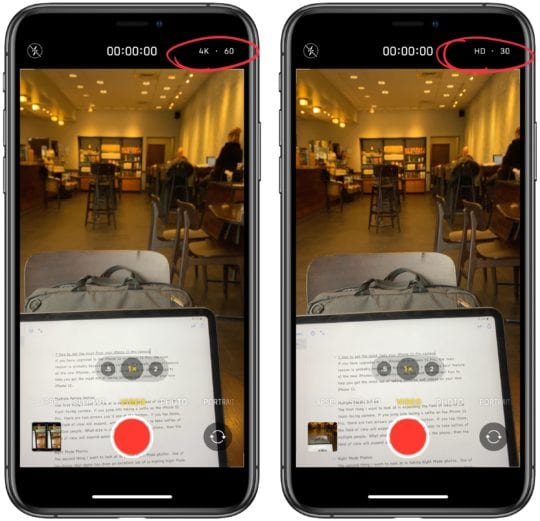
La modifica del frame rate direttamente nell’applicazione della fotocamera è stata una caratteristica richiesta da tempo per gli iPhone. Finalmente è arrivata. Con l’app per videocamere integrata si doveva scavare nelle impostazioni per modificare il frame rate di un video. Ora, se si passa alla modalità video, c’è l’opzione verso l’alto a destra dello schermo per modificare finalmente sia la risoluzione che il frame rate direttamente nell’app per videocamere.
È anche possibile modificare la risoluzione video da 4K e 1080p.
